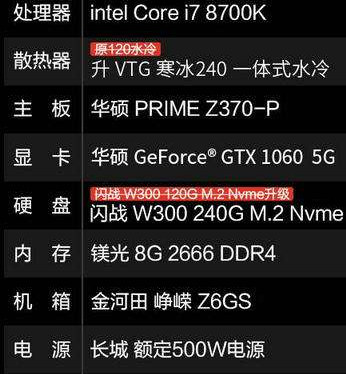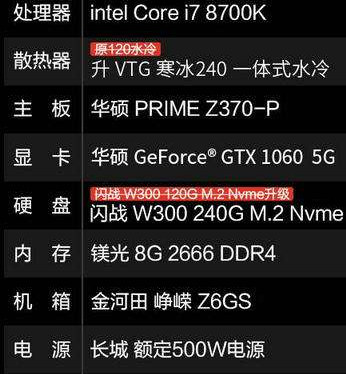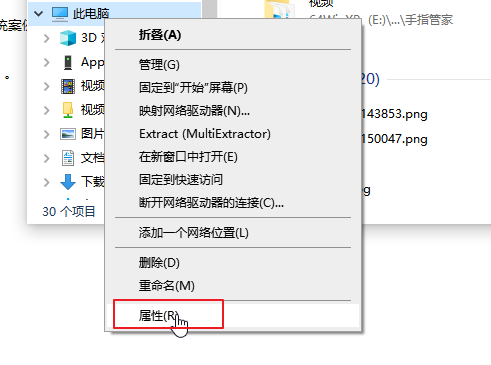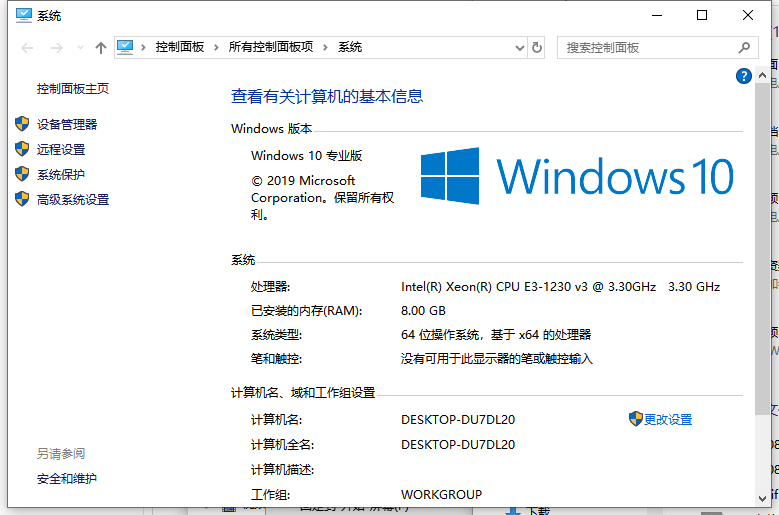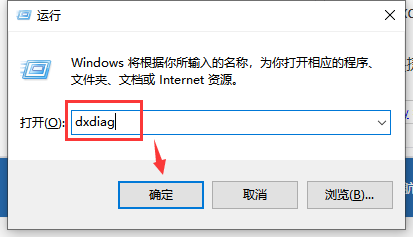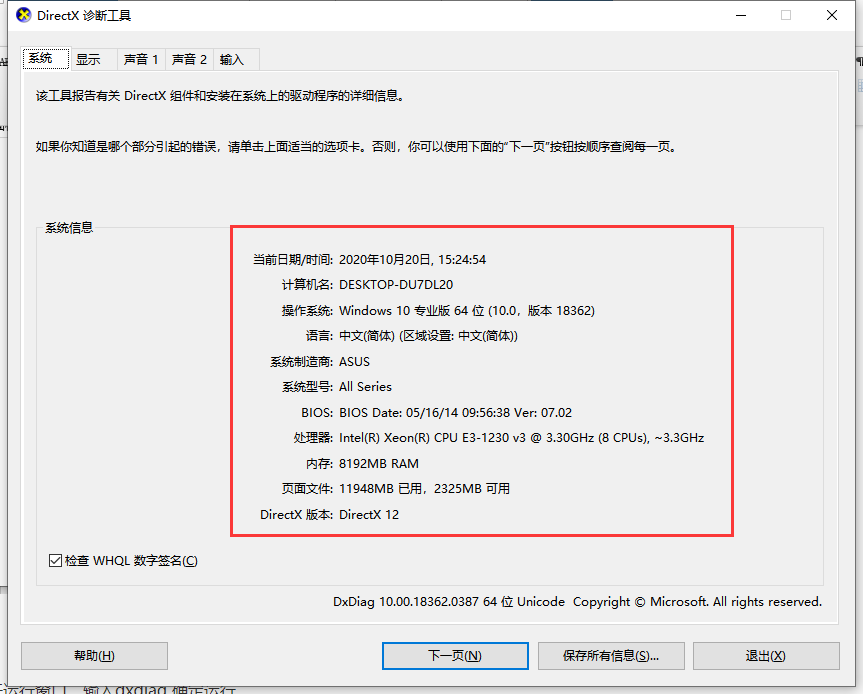Warning: Use of undefined constant title - assumed 'title' (this will throw an Error in a future version of PHP) in /data/www.zhuangjiba.com/web/e/data/tmp/tempnews8.php on line 170
不用鲁大师如何查看电脑配置
装机吧
Warning: Use of undefined constant newstime - assumed 'newstime' (this will throw an Error in a future version of PHP) in /data/www.zhuangjiba.com/web/e/data/tmp/tempnews8.php on line 171
2020年10月30日 09:22:00
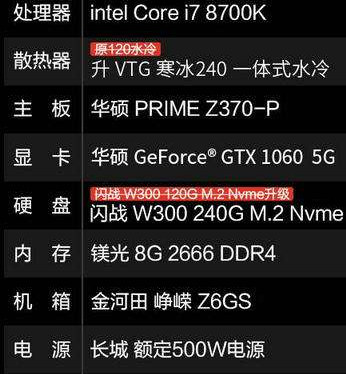
新手如何查看电脑配置呢?不少朋友都喜欢通过下载安装鲁大师来检测电脑的详细配置,相信这个也是不错的选择,但是如果不用鲁大师如何查看电脑配置呢?下面让小编教你如何查看电脑配置参数的方法吧。
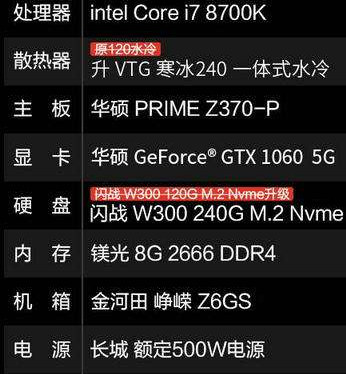
下面是如何查看电脑配置的步骤:(win10系统案例)
方法一、电脑属性
1、找到电脑图标(此电脑)右击选择【属性】。
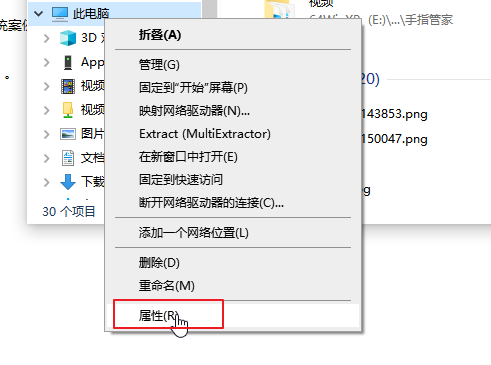
2、下图就是可以看到计算机基本系统,系统版本、处理器、内存、系统类型等等。
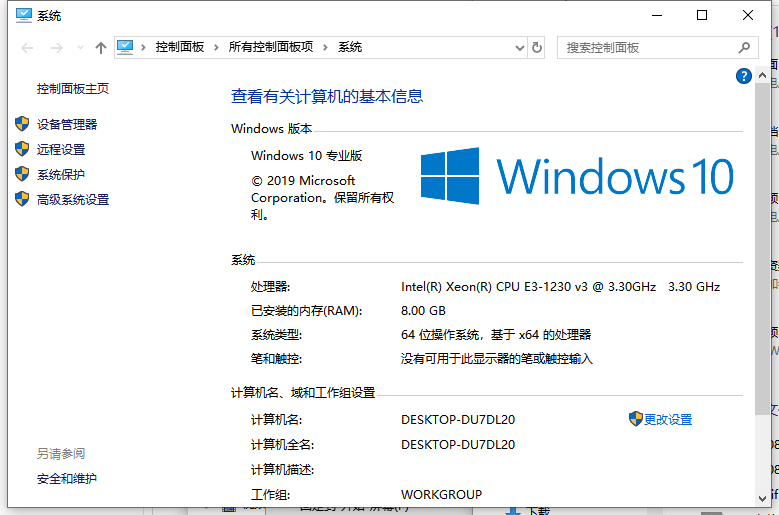
方法一、dxdiag
1、通过快捷键Win+R打开运行窗口,输入dxdiag 确定运行。
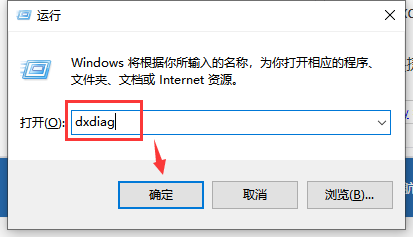
2、下图就是可以看到比较详细的电脑配置情况。
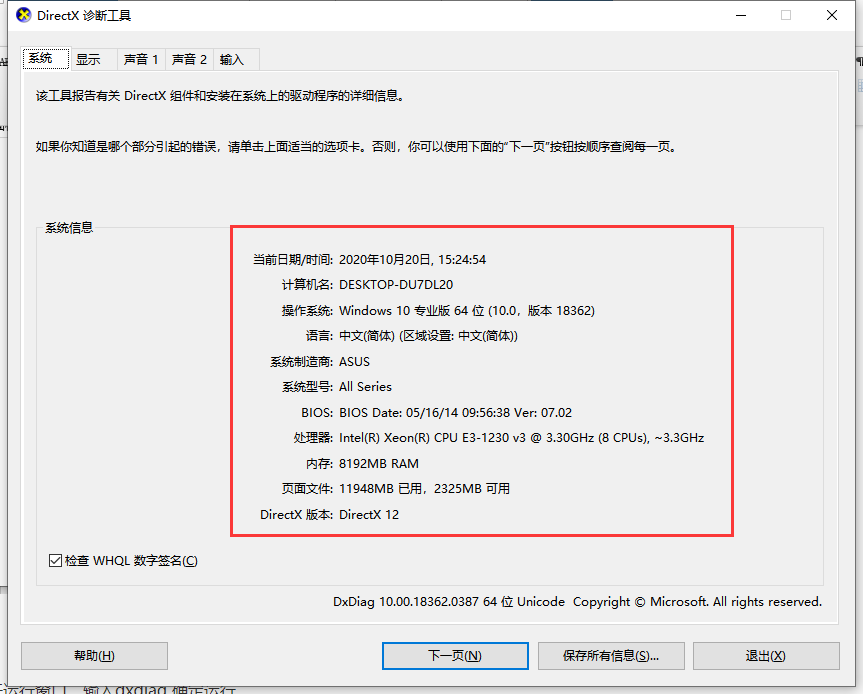
以上就是关于新手不用鲁大师如何查看电脑配置的方法,如果想要看硬件测试情况,建议使用鲁大师吧。